Ако твоят Приложението Xbox не открива услуги за игри , тази публикация може да ви помогне. Приложението Xbox за Windows позволява на потребителите да търсят в каталога, да преглеждат препоръки и да изтеглят висококачествени компютърни игри. Потребителите също могат да се свързват с приятелите си, като играят и разговарят с тях. Но наскоро някои потребители се оплакват, че приложението Xbox не открива услугите за игри. За щастие, можете да следвате някои прости стъпки, за да коригирате това.

Коригирайте приложението Xbox, което не открива услугите за игри
Първо опитайте да рестартирате приложението и компютъра си, за да коригирате Приложението Xbox не открива услуги за игри . Ако обаче това не работи, можете да опитате методите, посочени по-долу:
- Стартирайте програмата за отстраняване на неизправности в приложенията на Windows Store
- Нулирайте приложението Xbox
- Направете промени в редактора на системния регистър
- Преинсталирайте услугите за игри
Сега нека ги видим в детайли.
1] Стартирайте програмата за отстраняване на неизправности в приложенията на Windows Store
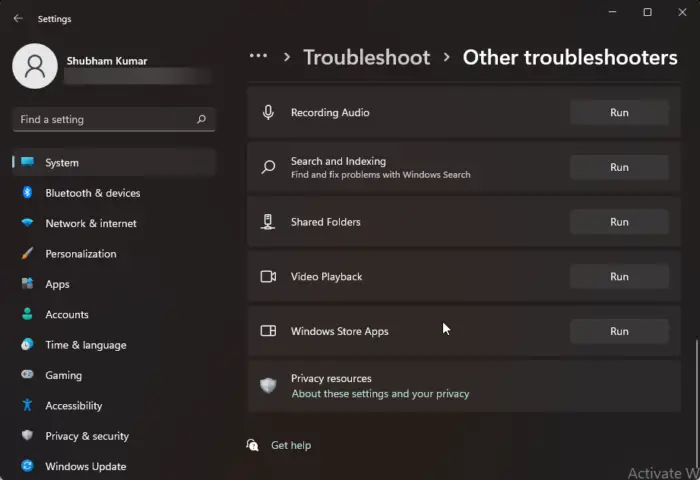
бягане Инструмент за отстраняване на неизправности в приложенията на Windows Store може бързо да диагностицира и реши проблема. Това е вградена функция от Microsoft, която автоматично сканира и поправя дребни бъгове и грешки в приложенията на Microsoft Store. Ето как да стартирате инструмента за отстраняване на неизправности с приложения на Windows Store:
- Натиснете Windows клавиш + I да отвориш Настройки .
- Кликнете върху Система > Отстраняване на неизправности > Други инструменти за отстраняване на неизправности .
- Сега превъртете надолу и щракнете върху Бягай до Приложения от Windows Store.
- Ако бъдат открити грешки, Windows автоматично ще ги поправи.
2] Нулирайте приложението Xbox
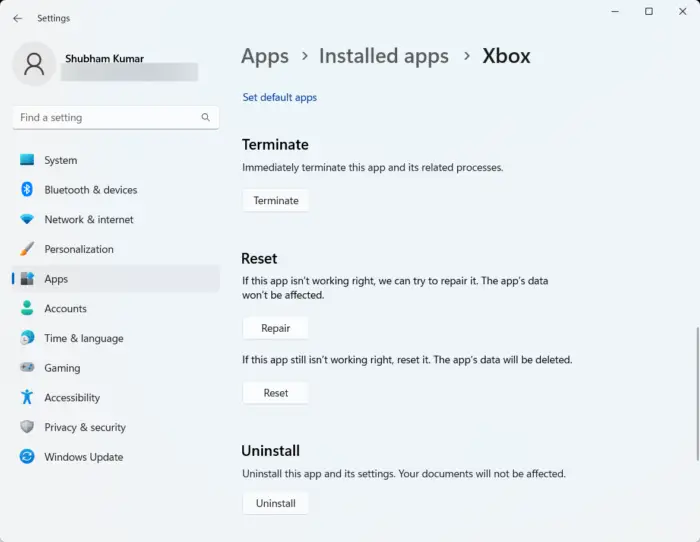
Опитвам поправка и нулиране на дефектното приложение . Това ще поправи приложението и ще възстанови настройките му до първоначалните им стойности по подразбиране. Ето как можете да го направите:
- Натиснете Windows клавиш + I да отвориш Настройки .
- След това щракнете върху Приложения > Приложения и функции .
- Изберете приложението Xbox и щракнете върху Разширени опции .
- Превъртете надолу и щракнете върху Ремонт/нулиране .
3] Направете промени в редактора на системния регистър
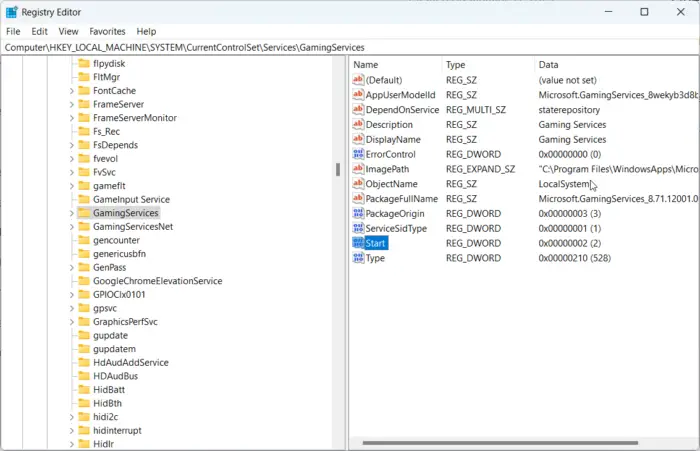
Ако все още не можете да поправите грешката, опитайте да направите някои промени в редактора на системния регистър. Въпреки това, преди да започнете, не забравяйте да създадете точка за възстановяване на системата. Това е така, защото една грешка в регистрите може да доведе до срив на вашия компютър. Ето как:
- Натисни Windows клавиш + R за да отворите Бягай диалогов прозорец.
- Тип regedit и удари Въведете .
- Веднъж Редактор на регистъра отваря, отидете до следния път.
HKEY_LOCAL_MACHINE/SYSTEM/CurrentControlSet/Services/GamingServices
- Изтрийте всички ключове под него.
- Сега отидете до този път и направете същото.
HKEY_LOCAL_MACHINE/SYSTEM/CurrentControlSet/Services/GamingServicesNet
- Рестартирайте устройството си, след като сте готови, и проверете дали проблемът е отстранен.
4] Преинсталирайте услугите за игри
Повредени или повредени кеш данни и временни файлове, генерирани от услугите за игри, понякога могат да причинят грешки в приложението Xbox. В този случай преинсталирането на услугите за игри може да помогне. Ето как можете да го направите:
- Натисни Започнете ключ, търсене на Windows Powershell и щракнете върху Изпълни като администратор .
- Сега въведете следната команда, за да деинсталирате напълно услугите за игри.
get-appxpackage Microsoft.GamingServices | remove-AppxPackage -allusers
- След като командата се изпълни, услугата за игри се деинсталира; преинсталирайте го отново, като изпълните следната команда:
start ms-windows-store://pdp/?productid=9MWPM2CQNLHN
- Тази команда сега ще ви пренасочи към Microsoft Store. От тук можете да преинсталирате услугите за игри.
- След като бъде инсталиран, рестартирайте устройството си и проверете дали грешката на Xbox е коригирана.
Всичко най-хубаво!
Поправка: Приложението Xbox за Windows 11 не изтегля игри .















